1. 機能紹介
メールの作成時に予定を挿入して、予定招待のメールを送信することができます。
2. 操作手順
- メールアプリを開き、画面左上にある + メール作成 をクリックします。
- 250px|700px|reset
- ポップアップで表示されるメール作成画面で、予定 をクリックします。
- 250px|700px|reset
- 「予定を追加」画面で、予定の時間、ビデオ会議の開催方法、会議室、場所などを設定してから、確認 をクリックします。
- 250px|700px|reset
- メールの作成画面に戻り、予定の情報を確認してから、メールの内容を入力し、送信 をクリックすると、予定招待のメールが送信されます。
- 注:予定を含むメールの受信者には、メーリングリストのアドレスを指定できません。また、個別送信の機能も使用できません。
予定を含むメールを送信すると、その予定は自動的に Lark カレンダー画面に同期されます。また、メールの 送信済み フォルダからも送信した予定招待のメールを確認できます。
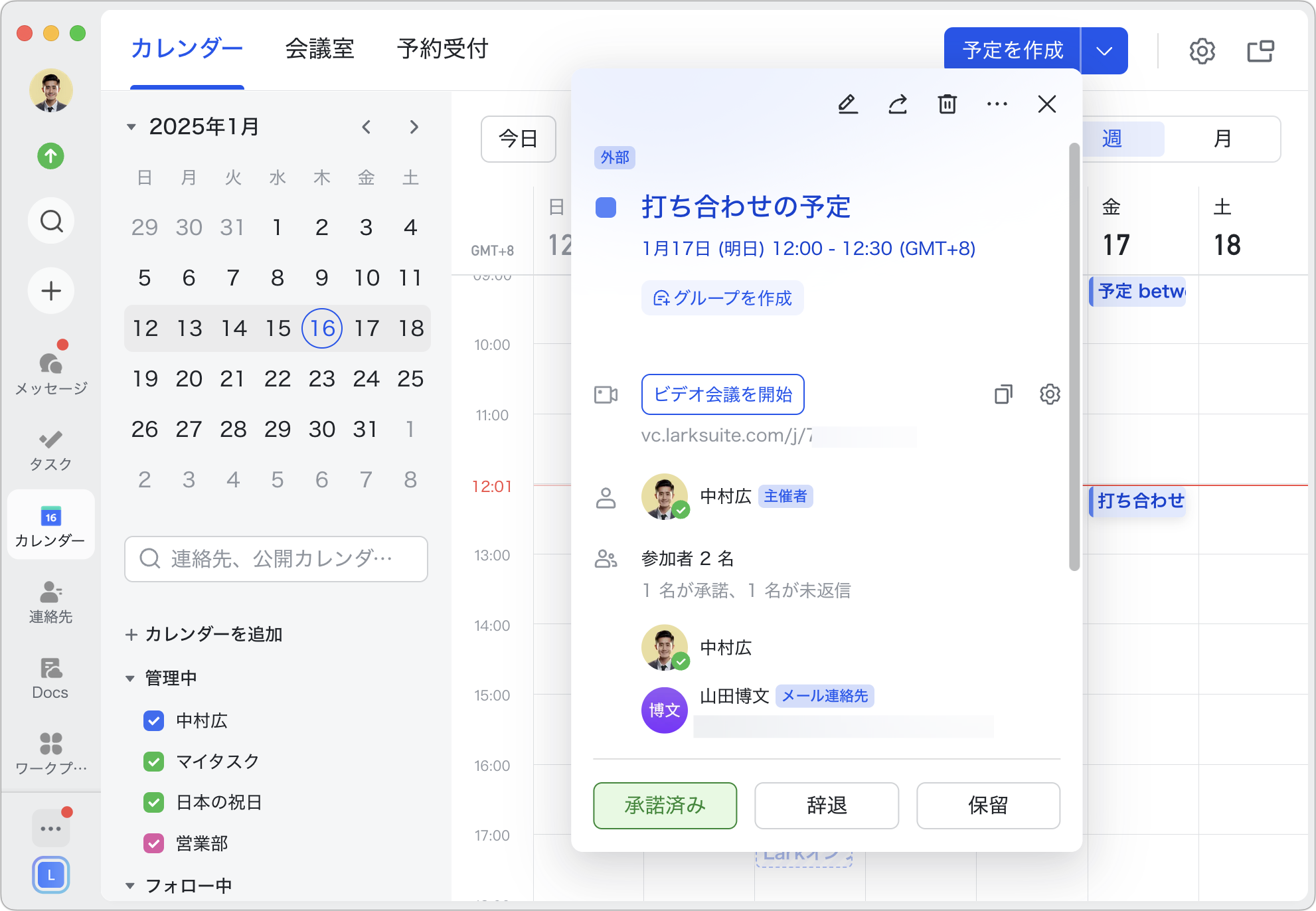
250px|700px|reset
メールの受信者は予定招待を承諾するか、拒否するか、または保留を選択できます。そのとき、招待者には相手の参加可否を知らせるメールが届きます。
3. よくある質問
